同時に 3 つのデバイスで Spotify の音楽を再生したいですか? この記事では、複数のデバイスで同時に Spotify を聴く方法を紹介します。 コンピューター、iPhone、Android デバイス、MPXNUMX プレーヤー、ゲーム機、スマート スピーカーなどで Spotify の音楽を同時に楽しむこともできます。
Q1: Spotify Connect を使用して複数のデバイスにストリーミングする
「Spotify Connect で両方の曲を同時に再生できる可能性があるかどうか知りたいです。 2 台の Denon Heos デバイスで Spotify プレミアムを使用しています。 – Spotify コミュニティより
Q2: Spotify Premium DUO を使って XNUMX 台のデバイスで Spotify を再生できますか?
「Spotify Duo を使用すると、自分とパートナーが同時に異なるプレイリストを聞くことができますか?」 – Spotify コミュニティより
Spotify はストリーミング音楽サービスの王者であり、433 年には 2022 億 XNUMX 万人を超える月間アクティブ リスナーがいます。しかし、Spotify がジレンマに直面していることを発見しました。 これが、Spotify の音楽を複数のデバイスで同時にストリーミングする方法です。 複数のデバイスで同時に Spotify を再生できますか? Spotifyによると、あなたが プレミアム サブスクライバー、複数のデバイスで Spotify の音楽を聴くことができます。 ただし、コンピューターでオフラインで聴くには、Spotify コレクションをダウンロードする必要があります。 この記事では、次の 5 つの効果的な方法について説明します。 複数のデバイスで同時に Spotify の音楽を再生する!
パート 1. Premium を使用して XNUMX つのデバイスで Spotify をストリーミングする
Spotify Premium には、Spotify Premium Individual、Spotify Premium Duo、Spotify Premium Student、Spotify Premium Family の 4 つのオプションがあります。
Spotify Premium 個人/デュオ/学生アカウントを使用すると、一度に 320 つのデバイスで XNUMXkbps の高品質で音楽をストリーミングできます。 さらに重要なことは、Spotify の音楽をモバイル デバイス、デスクトップ、およびその他の承認されたデバイスにダウンロードして、オフライン モードで聴くことが許可されていることです。
方法 1. Premium 経由で XNUMX つのデバイスで Spotify をストリーミングする
1) Spotify アプリまたは Spotify デスクトップ プレーヤーを開き、Premium アカウントでサインインし、好きな曲またはプレイリストをダウンロードします。
2) XNUMX つのデバイスで Spotify Premium のリスニングを有効にします。
Spotify デスクトップ アプリの場合:
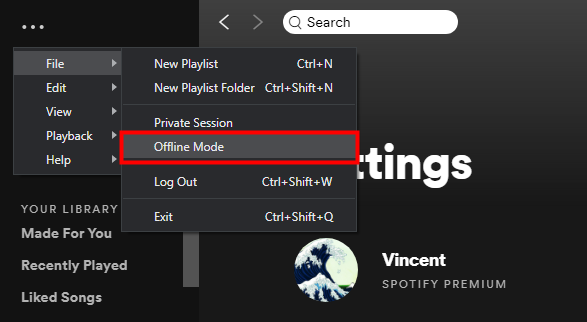
Spotify モバイル アプリの場合:
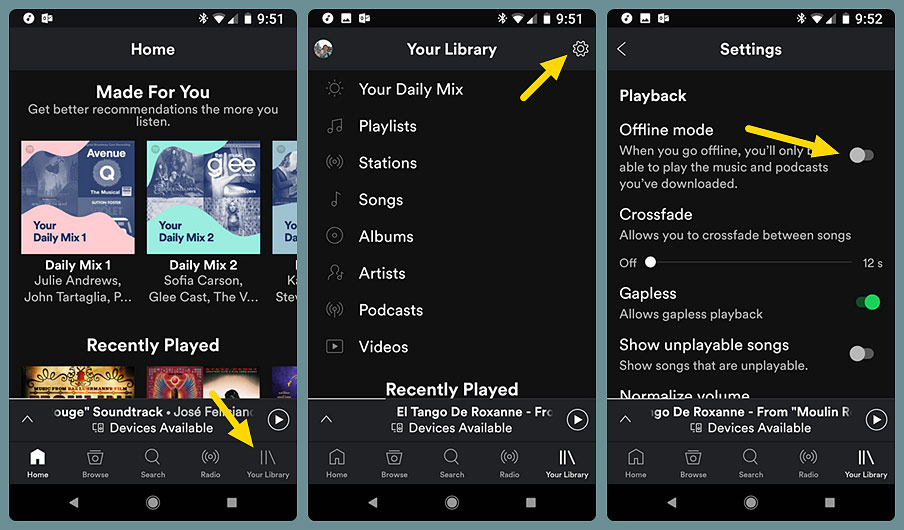
3) その後、携帯電話またはコンピューターで Spotify をオフラインで聴いてから、同じプレミアム アカウントを持つ別のデバイスを使用してオンライン/オフラインで Spotify の音楽をストリーミングできます。
方法 2. ファミリー プランを介して複数のデバイスで Spotify を再生する
Spotify Premium Family では、最大 6 つの Premium アカウントを利用できます。 Spotify Family のサブスクリプションをお持ちの場合は、 複数のデバイスで同時に Spotify を聴く!
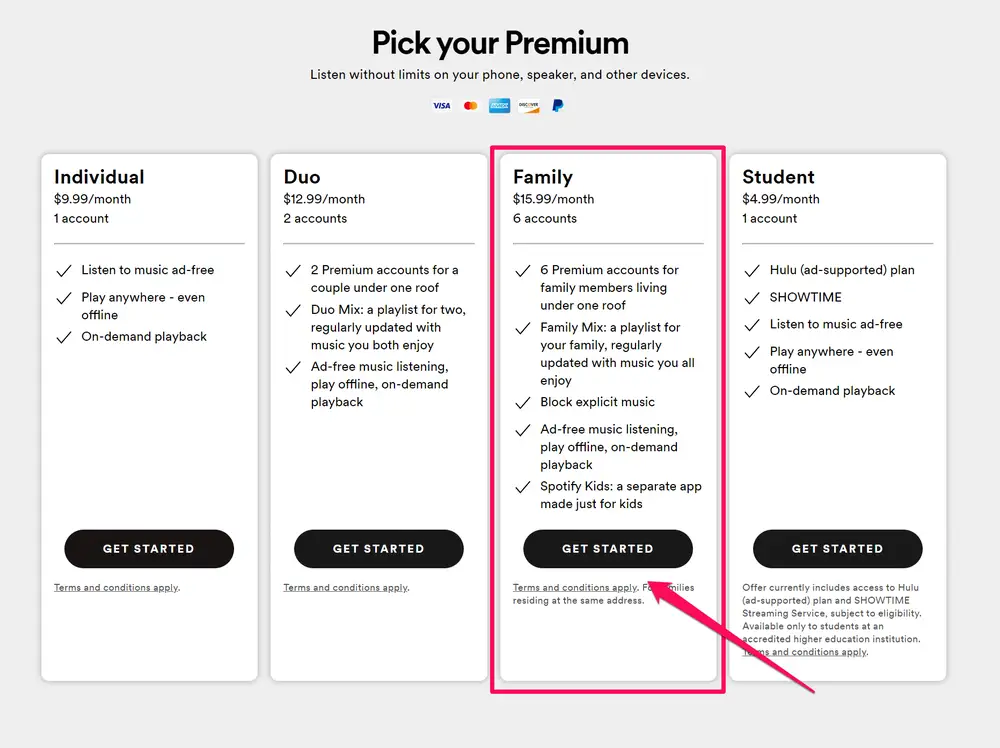
Spotify Premium Family では、最大 6 つの Premium アカウントを利用できます。 プレミアム ファミリーに招待された家族全員がそれぞれのプレミアム アカウントを取得するので、いつでも自分の音楽を再生できます。
方法 3. AirPlay 経由で複数のデバイスで Spotify を利用する
Apple デバイスを使用している場合は、間違いなく AirPlay 機能を知っています。 AirPlay を使用して、Spotify の音楽を Apple デバイスから Apple TV、AirPlay 2 対応のスマート TV、または Mac にストリーミングできます。
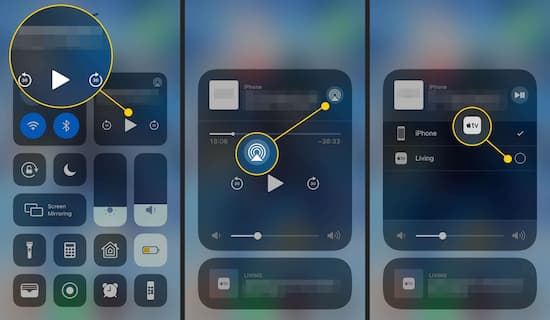
– iOS デバイスで「コントロール センター」を開きます。
– Spotify アプリを開き、お気に入りの曲を再生します。
– 音楽再生コントロールの上の領域を長押しし、[AirPlay] をタップします。
– デバイスのリストで Apple TV またはその他のデバイスを選択し、[再生] をタップします。
– 複数の iOS デバイスで Spotify の音楽を再生できるようになりました。
方法 4. Spotify Connect を使用して XNUMX つのスマート スピーカーで Spotify を再生する
一度に XNUMX つのデバイスで Spotify プレミアムを使用するには、マルチルーム スピーカーでこれを行うことができます。 マルチルームオーディオとは、複数の部屋で音楽を聴く機能です。 スマート スピーカーで Spotify Connect を介して Spotify の曲を再生し、別のスマート スピーカーにグループ化できます。

Sonos One、Amazon Echo Plus 2nd Gen、Audio Pro Addon C3、Apple HomePod Mini など、人気のあるマルチルーム スピーカーがいくつかあります。
パート 2. プレミアムなしで複数のデバイスで Spotify を再生する ???
プレミアム アカウントを使用すると、XNUMX つのデバイスで同時に Spotify をストリーミングできます。 無料ユーザーはどうですか? 毎月のプレミアムサブスクリプション料金は、余裕がない人にとっては少し高価です. この部分では、究極の方法を紹介します すべてのデバイスで同時に Spotify 音楽ライブラリにアクセスする.
Spotify Music が保護された OGG Vorbis ファイルであることはよく知られており、限られたデバイスでのみ利用できます。 任意のデバイスで Spotify の音楽を転送して再生するには、Spotify DRM のロックを解除し、Spotify の音楽を MP3 ファイルにダウンロードする必要があります。 ここ TunesBank Spotify 音楽コンバーター タスクを完了するのに役立ちます。 この素晴らしいツールは、Spotify DRM 保護と広告を削除するのに役立つだけでなく、無料アカウントで Spotify Web プレーヤーから音楽をダウンロードすることもできます。 これとは別に、Spotify の曲とプレイリストを MP3、M4A、WAV、FLAC オーディオに変換し、すべてのデバイス、プレーヤー、アプリで再生できるようにすることができます。
その強力な機能を確認してください:
- Spotify Web プレーヤーからコンピューターに音楽をダウンロードします。
- Premium なしで Spotify の曲、プレイリスト、ポッドキャストをダウンロードします。
- 最大 100kbps のビットレートで、320% ロスレスの音楽品質を維持します。
- 変換後、タイトル、アーティスト、ジャンルなどの ID3 タグを保持します。
- Spotify の曲、プレイリストを一括ダウンロードして変換します。
- 使いやすい; Spotify デスクトップ アプリをインストールする必要はありません。
- Spotify アプリを使用せずに、複数のデバイスで Spotify の音楽を再生します。
- MP3 プレーヤー、電話、スピーカー、PSP で同時に Spotify を再生します。
ガイド: 複数のデバイスで Spotify を変換して再生する方法
ステップ1 TunesBank Spotify Music Converterを実行します
まず、TunesBank Spotify Music Converter を Mac または Windows コンピュータにダウンロードしてインストールします。 プログラムを起動し、「Spotify Web プレーヤーを開く」をクリックします。 Spotify Free または Premium アカウントにログインします。
ステップ 2 Spotify の曲を TunesBank プログラムに追加する
Spotify Web プレーヤーに入り、Spotify の曲、プレイリスト、またはポッドキャストを選択し、右側の「+」アイコンにドラッグするだけです。
ステップ 3 オーディオ パラメータを調整する
設定をカスタマイズするには、メニューバーに移動して「設定」オプションを選択します。 ポップアップ設定ウィンドウで、出力フォーマット、ビットレート、サンプルレートを設定できます。 すべてのデバイスで Spotify を再生するには、MP3 形式を選択します。
ステップ 4 Spotify の曲を MP3 に変換し始める
「変換」ボタンをクリックして、選択したすべてのSpotify曲のダウンロードと高品質のMP3への変換を開始します。
終了したら、「終了」セクションに移動し、「出力ファイルを表示」をタップして、変換された Spotify 音楽ファイルを見つけます。
ステップ 5 複数のデバイスで Spotify を転送して再生する
Android デバイス、USB フラッシュ ドライブ、または MP3 プレーヤーを PC に接続します。 変換された Spotify MP3 の曲をデバイスのミュージック フォルダにドラッグ アンド ドロップします。
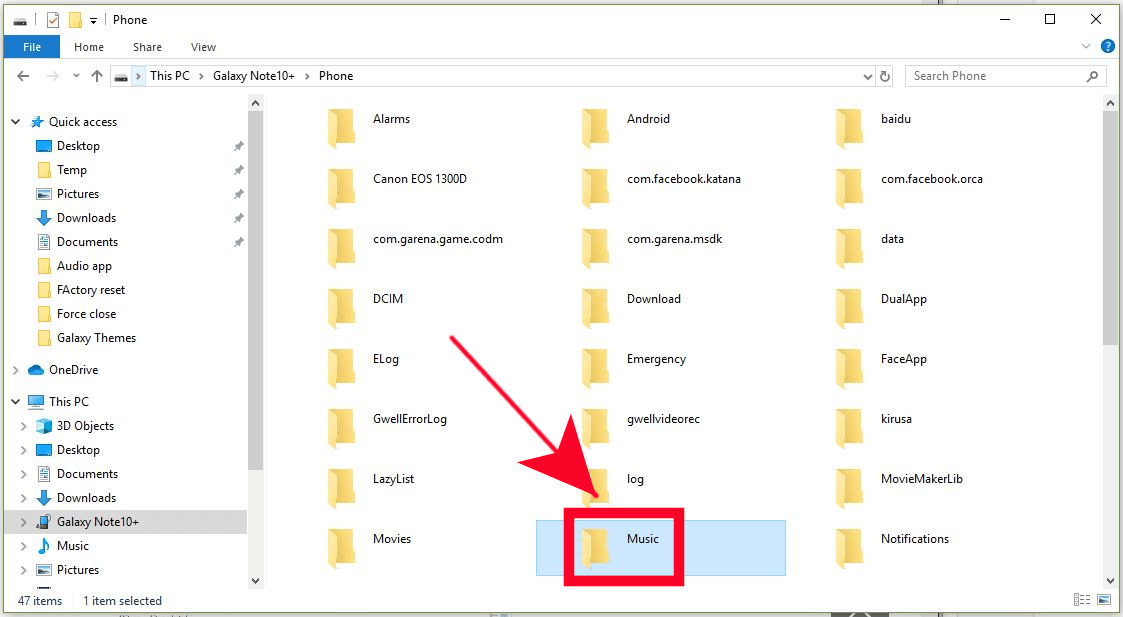
iOS デバイスの場合は、Spotify MP3 ファイルを iTunes ライブラリにインポートしてから、曲を iTunes で iOS デバイスに同期してください。
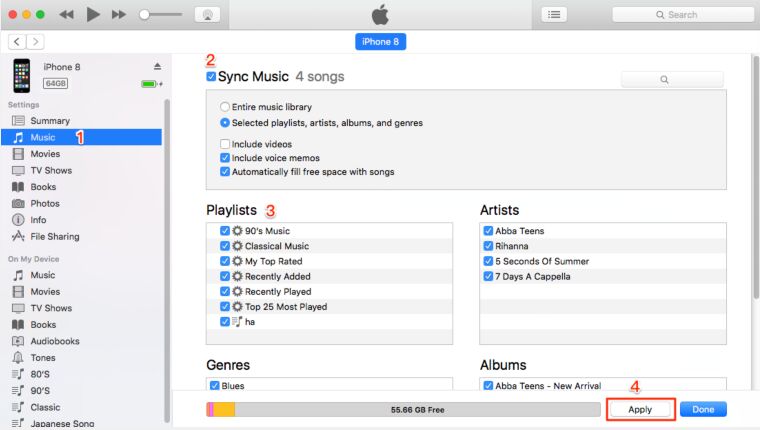
Spotify の音楽を複数のデバイスで同時に再生できるようになりました。何の制限もなく、Premium アカウントや Spotify アプリを使用する必要もありません!










 曲、アルバム、プレイリスト、ポッドキャスト、オーディオブックなどをバッチダウンロードします。
曲、アルバム、プレイリスト、ポッドキャスト、オーディオブックなどをバッチダウンロードします。






DreamProxies – 最も手頃な価格の米国プライベート プロキシ: 優れたものを選択、無制限のデータ転送使用量、1000 mb/s の超高速、99,9 の稼働時間、ステップバイステップの IP ではない、実質的に消費制限なし、異なるサブネット、米国および欧州連合のプロキシ –注文 現在 – https://DreamProxies.com
匿名のプライベート プロキシとともに最高品質をお探しですか? DreamProxies.com は、50 の特別割引と大きなボーナス製品を備えた最高品質の未知のプロキシを提供します。今すぐ注文して、プライベート プロキシを満喫してください
最高品質の米国プロキシ – https://DreamProxies.com 50値下げと一緒にゲット!
正直に言うと、私はそれほどインターネットの読者ではありませんが、あなたのサイトは本当に素晴らしいので、これからも続けてください。あなたのサイトをブックマークして、今後戻ってくるようにします。どうもありがとう
https://DreamProxies.com 見てください – 100 の優れた匿名プライベート プロキシ、米国のプライベート プロキシに加えて最高の価格
どこで情報を入手しているのかわかりませんが、素晴らしいトピックです。もっと多くのことを学ぶか、もっと理解するために時間を費やす必要があります。素晴らしい情報をありがとう。自分のミッションのためにこの情報を探していました。
匿名のプライベートプロキシは言うまでもなく、すぐに勢いを増す検察マシン https://DreamProxies.com – この時点でプロキシを取得してください。
最高のプライベート プロキシ – 50 の低価格 + 無料のプロキシ!一流レベルの品質、無制限のデータ転送使用量、1000 mb/秒の超高速、99,9 回の稼働時間、低連続 IP、着用法なし、多くの異なるサブネット、米国および EU のプロキシ - 現在購入可能 - https://DreamProxies.com
最高の優れたプロキシを購入する – 完全にアノン。 DreamProxies.com の最高水準のセキュリティを利用した ELITE プライベート プロキシ
https://DreamProxies.com 評価 – 100 の優れた匿名プライベート プロキシ、米国プライベート プロキシと合わせて最高の価格
最高のプライベート プロキシと最も便利なプロキシ料金 – DreamProxies.com で安価なプロキシを入手
DreamProxies.com の評価 – 100 の高品質で匿名のプライベート プロキシ、最も有用な料金、米国のプライベート プロキシ
匿名プライベート プロキシと高速プロキシ マシン DreamProxies.com – 今すぐプロキシを入手しましょう!
Snobs 品質のプライベート プロキシ、無限のデータ転送速度、1000 mb/s の超高速、99,9 の稼働時間、連続しない IP、実質的にアプリケーション制限なし、さまざまなサブネット、米国およびヨーロッパ諸国のプロキシ – 現在入手 – DreamProxies.com
プライベート プロキシの購入: プライベートおよびシークレット、トップクラスの優れた品質のプロキシ、無限の帯域幅、1000 mb/秒の超高速、99,9 の稼働時間、米国の場所のプロキシ – https://DreamProxies.com
この記事の内容を見て、この Web サイトにはさらに検討が必要だと思います。おそらくまたもっと詳しく学ぶことになると思います、その情報に感謝します。
あなたの記事も同様に素晴らしいと言いたいだけです。あなたの主張の明快さは本当に素晴らしく、あなたはこのテーマに精通していると思います。許可を得て、今後の投稿の最新情報を入手するためにフィードを取得させてください。 100万人に感謝し、今後も満足のいく仕事を続けてください。
投稿ありがとうございます。自動車保険の料金は制度ごとに異なるとコメントしておきたいのですが、それは単純に、全体的なコストを引き起こす非常に多くの異なる問題があるからです。たとえば、車両のメーカーとモデルは料金に大きく影響します。信頼できる年季の入ったファミリーカーやトラックは、派手な高価な車と比べて、保険料が安くなります。
あなたの Web サイトは当然気に入っていますが、いくつかの投稿ではスペルをチェックする必要があります。それらの多くはスペルの問題で満ちており、真実を言うのは非常に面倒ですが、必ずまた戻ってきます。
うわー!このウェブサイトのテンプレート/テーマをとても楽しんでいます。シンプルですが効果的です。多くの場合、優れた使いやすさと見た目の間の「完璧なバランス」を得るのは困難です。これに関しては素晴らしい仕事をしたと言わざるを得ません。さらに、Chrome ではブログが非常に速く読み込まれます。素晴らしいブログ!
あなたの Web サイトにあるウェブログ投稿をいくつか読んでみて、私は実際にあなたのブログのやり方が気に入っています。ブックマーク Web サイトの記録にブックマークしました。近いうちにまたチェックするかもしれません。私のサイトもチェックして、ご意見をお聞かせください。
リフト デルタ 8 ペン ボタン
読んでよかったです。これについて調べていた友人にこれを伝えたところです。そして、彼はちょうど私が彼のために見つけたので、私に昼食を買ってくれました笑顔 したがって、言い換えさせてください:昼食をありがとう!
素晴らしいパターンでは、努力すれば A+ を獲得できます。まさにあなたが私を混乱させたところは事実でした。悪魔は細部に宿るとよく言われます…そして現時点ではこれ以上に正確なことはありません。そうは言っても、具体的に何が結果をもたらしたのかをお知らせしましょう。あなたの文章は実際に非常に説得力があるので、私が意見を述べようとしているのかもしれません。私はそれを定期的に行う習慣はありません。第二に、あなたの論理の飛躍はわかりますが、最終結果を生み出すアイデアをどのように結びつけているのかについては、私はまったく納得できません。今のところ、私は間違いなくあなたの立場に同意しますが、予見可能な将来、あなたが実際に事実をよりよく結び付けることを信じています。
CBDはあらゆる点で私の期待を上回りました、ありがとう cbdaオイルチンキ。私は何年も不眠症に苦しんできましたが、最初の習慣のためにCBDを試した後、最後にリラックスした睡眠の負荷の高い夜を訓練しました。肩に力が入ったような感じでした。心を落ち着かせる効果は慈悲深いものであり、翌朝感覚がぼーっとすることなく、複雑なくゆっくりと漂うことができました。また、日中の不安感が軽減されたことに気づきました。これは予想外でしたが、ボーナスを受け取りました。味はほんのり土っぽい感じでしたが、耐えられないほどではありませんでした。全体として、CBD は私の昼寝や気遣いの問題に大きな変革をもたらしました。私はその利点を発見できたことに感謝しています。
https://DreamProxies.com – これまでで最も安価なコストに関する最高のプライベート プロキシ!
最高品質の米国プロキシ – DreamProxies.com を 50 より安い価格で購入してください!
DreamProxies.com の評価 – 100 の高品質で匿名のプライベート プロキシ、最高の価格、米国のプライベート プロキシ
ベストプライベートプロキシストア – https://DreamProxies.com – プライベート プロキシを注文すると、50 割引の無料プロキシを入手できます!
匿名のプライベート プロキシと簡単に勢いのあるプレースホルダー Web サーバーを組み合わせた DreamProxies.com – 今すぐプロキシを購入することを決めてください!
この Web サイトには本当に素晴らしい投稿がいくつかあります。ご協力いただきありがとうございます。
以前は、このインターネット サイトを喜んで検索していました。この素晴らしい学習のために時間を割いていただき、感謝したいと思います。私はそのあらゆる小さな部分を積極的に楽しんでおり、ウェブログ投稿の新しい内容を見るためにブックマークしました。
このウェブ ブログを見つけられたことに感謝しています。まさに私が探していた正しい情報です。 。
私が探していたものだけで素敵です。
このウェブサイトには本当に素晴らしいものがいくつかあり、気に入っています。
非常に興味深い詳細をご指摘いただきました。投稿していただきありがとうございます。
実は、このサイトで素晴らしいアドバイスをしていただいたことに感謝の意を表したいと思い、メッセージを書きたいと思いました。私の広範なインターネット調査は、最終的に、訪問者と交換するための質の高い事実と技術を得ることができました。私たち訪問者は、洞察力に富んだ原則を持つ多くの特別な専門家がいる著名な Web サイトに滞在できて間違いなく幸運であると信じています。あなたのウェブページを発見できてとても光栄に思います。ここを読んでさらに多くの楽しい瞬間を楽しみにしています。改めて感謝申し上げます。
理想的なウェブログがここにあります!私のウェブログに招待投稿をしてみませんか?
共有してくれてありがとう、このウェブサイトは本当に際立っていると思います : D.
情報を共有していただきありがとうございます。
私はこのウェブブログがとても好きで、お気に入りに保存されています。
このブログがとても気に入ったので、ブックマークに保存しました。
このインターネット サイトには本当に素晴らしいものがいくつかあり、楽しんでいます。
あなたのプレゼンテーションはとても簡単そうに見えますが、私はこのトピックが重要だと思います。
実際のところ、私には決して理解できないと思います。
それは私には複雑すぎて非常に広いようです。
次の投稿を楽しみにしています。コツをつかもうと思います!
Admiring the time and energy you put into your
site and in depth information you provide. It’s good to come across a blog every once
in a while that isn’t the same unwanted rehashed material.
素晴らしい読み物! あなたのサイトをブックマークし、あなたの RSS フィードを私の Google に追加しています
アカウント。